如何批量修改文件为不同文件名
1、打开excel表格,点击【开发工具】、【棍况Visual Basic】。
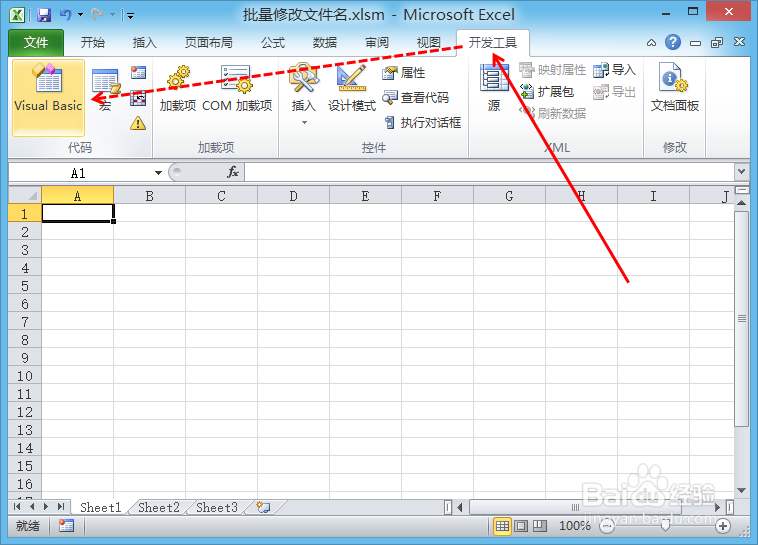
2、点击【插入】、【模块】。

3、在模块代码框里面输入以下VBA程序,再按【F5】键运行程序。
Sub ChangeFilesName()
Dim i1, i2, i3, myPath, Na, Na2, Str1, fs, fo
On Error Resume Next '忽略运行过程中可能出现的错误
myPath = "D:\办公文件\待修改文件名" '待修改文件名所在的文件夹
Na2 = "连接函数使用截图" '新的名称
Set fs = CreateObject("Scripting.FileSystemObject") '计算机文件访问
Set fo = fs.GetFolder(myPath) '获取文件夹
For Each fi In fo.Files '扫描文件夹里面的每一个文件
i1 = 0
i2 = 0
i3 = i3 + 1 '文件名后自动+1
Na = fi.Name '获取文件名称
Do
i1 = mypos '糟言昆寄存上次获取“.”的位置
i2 = i2 + 1
mypos = InStr(mypos + 1, Na, ".") '获取"."存在的位置
If mypos = 0 And i2 <> 1 Then
Str1 = Right(Na, Len(Na) - i1 + 1) '截取后缀名
fi.Name = Na2 & i3 & Str1 '重命名文件(新文件名+序号+后缀名)
Exit Do '退出Do循环
End If
If mypos = 0 And i2 = 1 Then '如果文件不存在后缀名,则
fi.Name = Na2 & i3 哄牺'重命名文件
Exit Do
End If
Loop
Next
End Sub
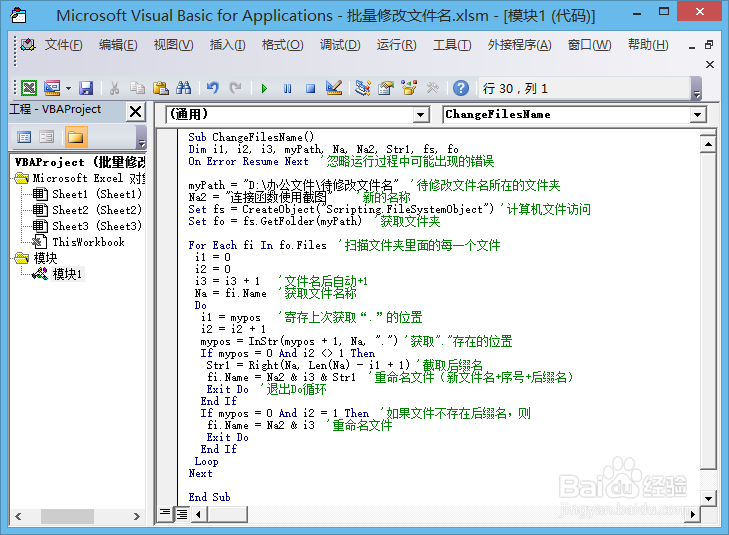
4、文件批量修改名称完成。
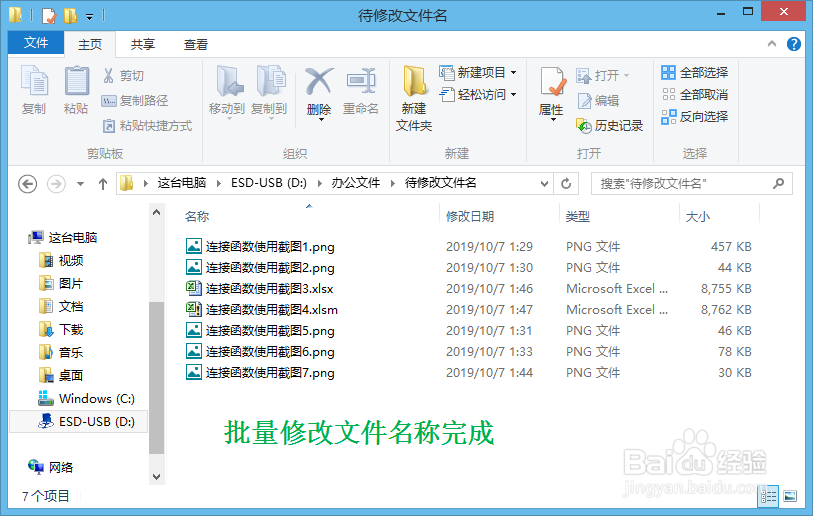
1、新建一个文本文档,在文本文档里面输入以下vbs脚本程序,保存后关闭。
Dim i1, i2, i3, myPath, Na, Na2, Str1, fs, fo
On Error Resume Next '忽略运行过程中可能出现的错误
myPath = "D:\办公文件\待修改文件名" '待修改文件名所在的文件夹
Na2 = "连接函数使用截图" '新的名称
Set fs = CreateObject("Scripting.FileSystemObject") '计算机文件访问
Set fo = fs.GetFolder(myPath) '获取文件夹
For Each fi In fo.Files '扫描文件夹里面的每一个文件
i1 = 0
i2 = 0
i3 = i3 + 1 '文件名后自动+1
Na = fi.Name '获取文件名称
Do
i1 = mypos '寄存上次获取“.”的位置
i2 = i2 + 1
mypos = InStr(mypos + 1, Na, ".") '获取"."存在的位置
If mypos = 0 And i2 <> 1 Then
Str1 = Right(Na, Len(Na) - i1 + 1) '截取后缀名
fi.Name = Na2 & i3 & Str1 '重命名文件(新文件名+序号+后缀名)
Exit Do '退出Do循环
End If
If mypos = 0 And i2 = 1 Then '如果文件不存在后缀名,则
fi.Name = Na2 & i3 '重命名文件
Exit Do
End If
Loop
Next
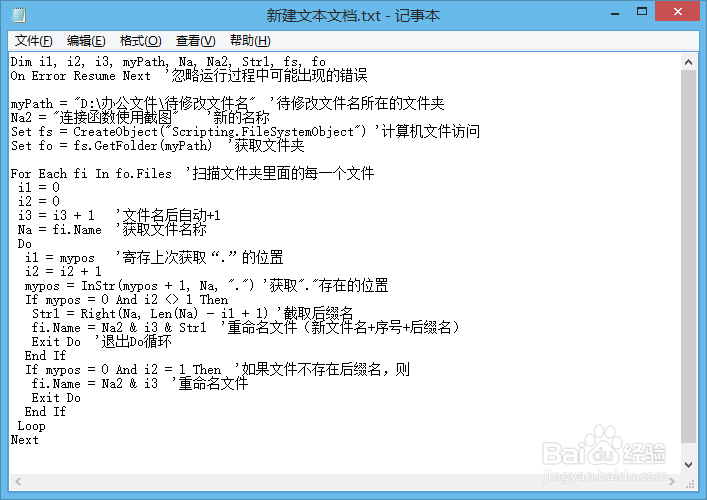
2、将新建文本文档重命名成脚本文件的格式(如:批量修改名称.vbs,“.vbs”是文件的后缀名)。
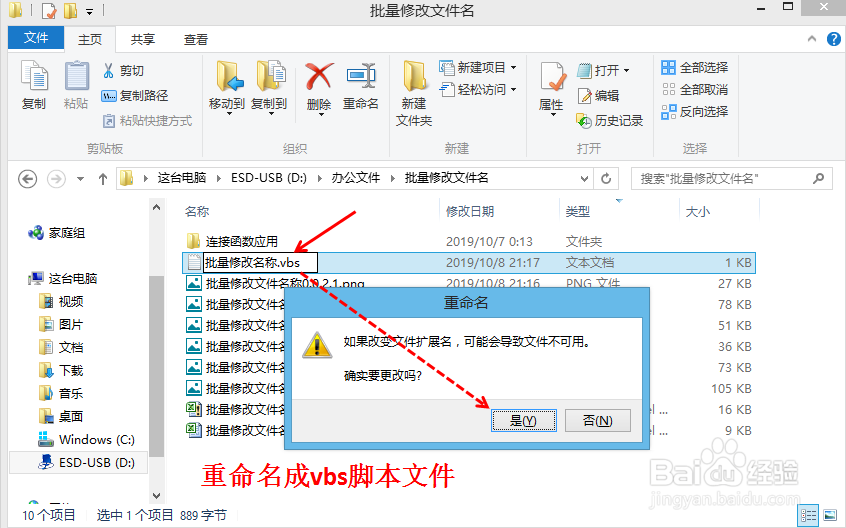
3、双击已经重命名的脚本文件(如:批量修改名称.vbs)。

4、批量修改文件名称完成。
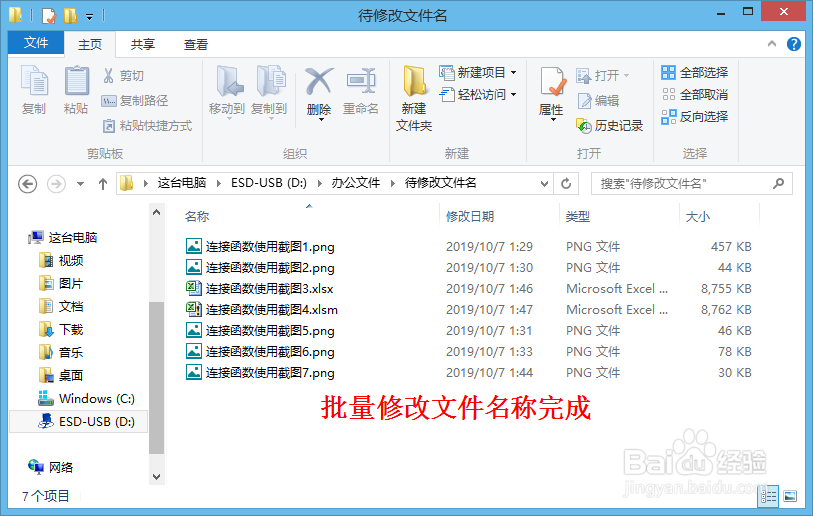
1、方法一:使用VBA程序批量修改名称
1、点击【开发工具】、【Visual Basic】。
2、点击【插入】、【模块】。
3、输入VBA程序代码,按【F5】键运行。
4、批量修改文件名称完成。
方法二:使用VBS脚本程序批量修改名称
1、新建文本文档,输入vbs脚本程序代码。
2、新建文本文档重命名成vbs脚本文件格式。
3、双击已经重命名的vbs脚本文件
4、文件名称批量修改完成。
